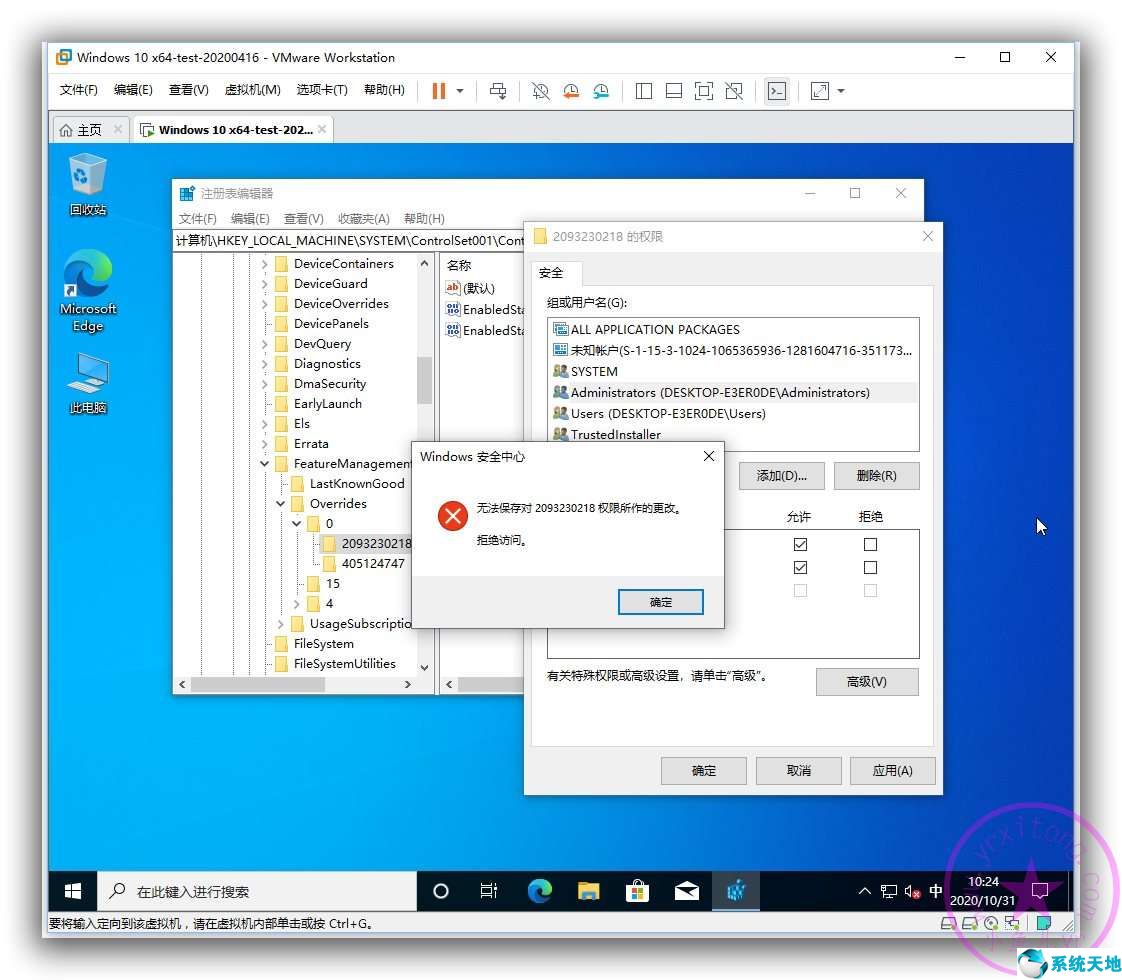自从WIN10升级到20H2正式版后,我们已经无法正常打开经典的系统属性界面了。因为微软的更新策略是逐步放弃传统的控制面板,代之以新的系统设置界面。然而,新的系统属性界面看起来不直观,也不是很熟悉。无法显示系统LOGO图标。最重要的是它无法显示系统是否激活。让普通用户输入命令来检查系统是否激活也是不现实的。那么,我们有没有办法找回经典的系统属性界面呢?答案是肯定的,而且方式不止一种。虽然微软正在逐步淘汰传统习惯,但它并不是删除它们,而只是阻止它们。它的功能都有,只是需要通过不同的隐藏方式来带出来。例如,传统的输入指示器、传统的声音调节滑块、传统的时钟界面等都可以通过不同的方法来检索。今天我就用几种方法跟大家分享一下如何找回以前经典的系统属性界面。感谢热心论坛朋友补充了几种方法,这里截图和演示分享给大家。
为了方便教程截图的制作,使用虚拟机安装最新20H2官方版的MSDN原版镜像,并提前调出【这台电脑】,方便后续截图。如下图,首先使用打包辅助工具在桌面上调出【此电脑】图标。优化完成后,刷新桌面,就会出现【此电脑】图标。
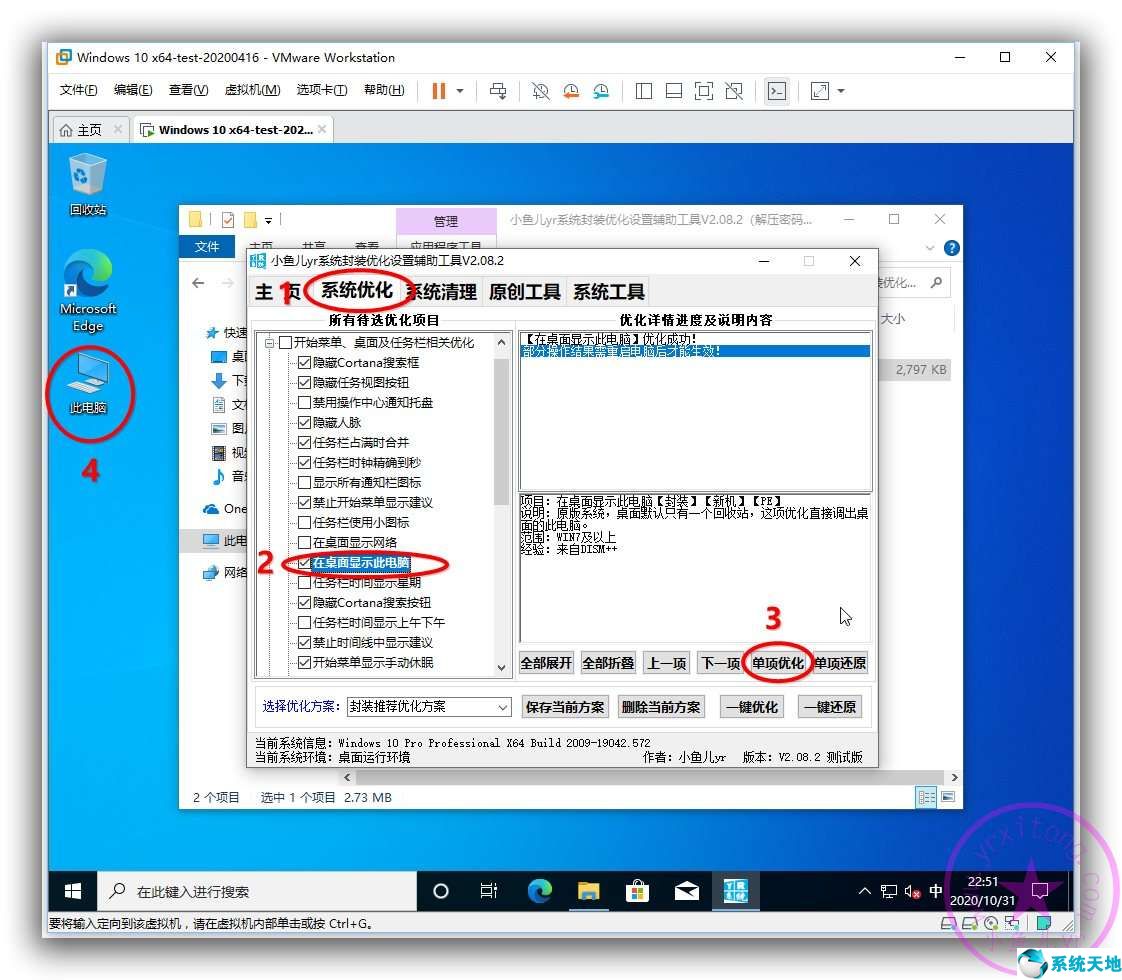
右键单击[此电脑]并选择[属性]。
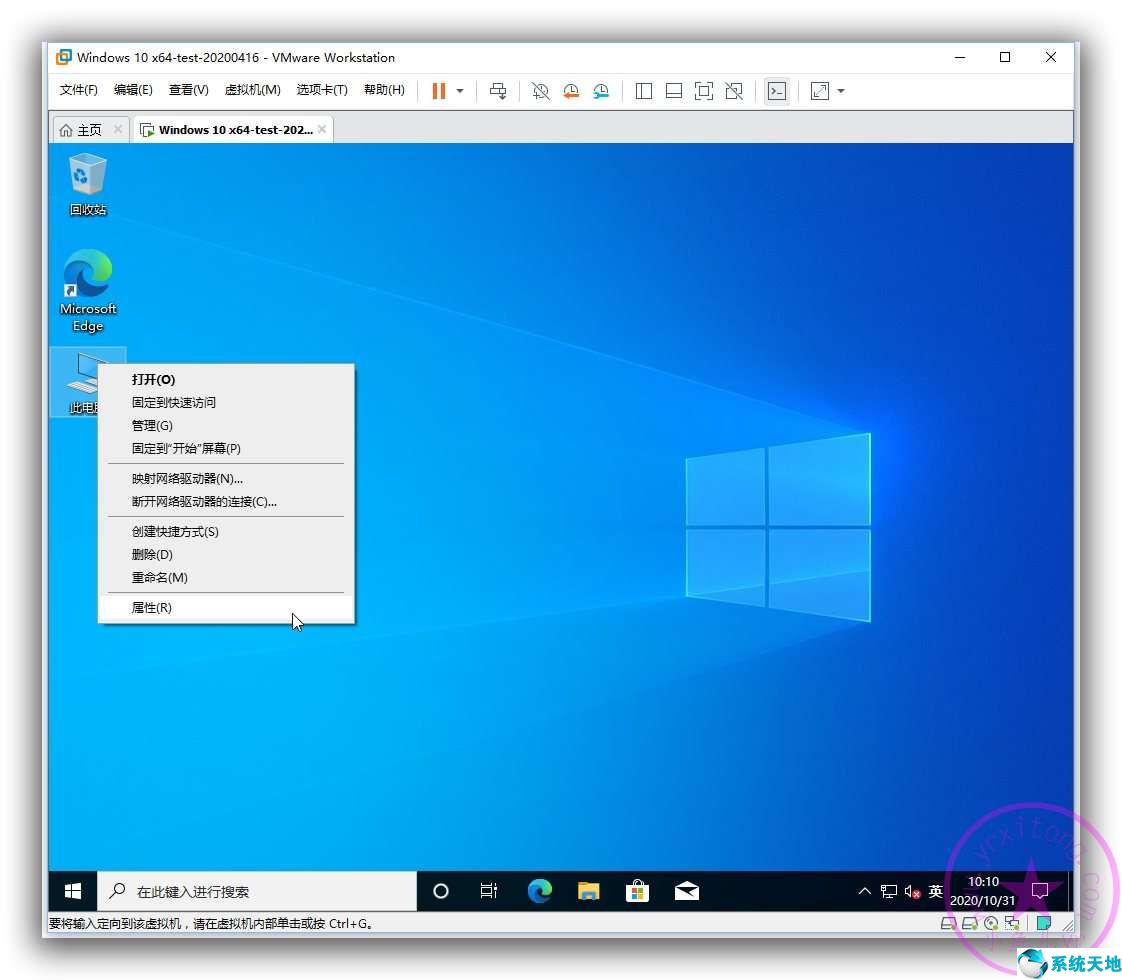
这时,弹出一个全新的系统属性界面,而不是之前我们熟悉的经典系统属性界面。可以看到,版本号为最新版本20H2-19042.572。
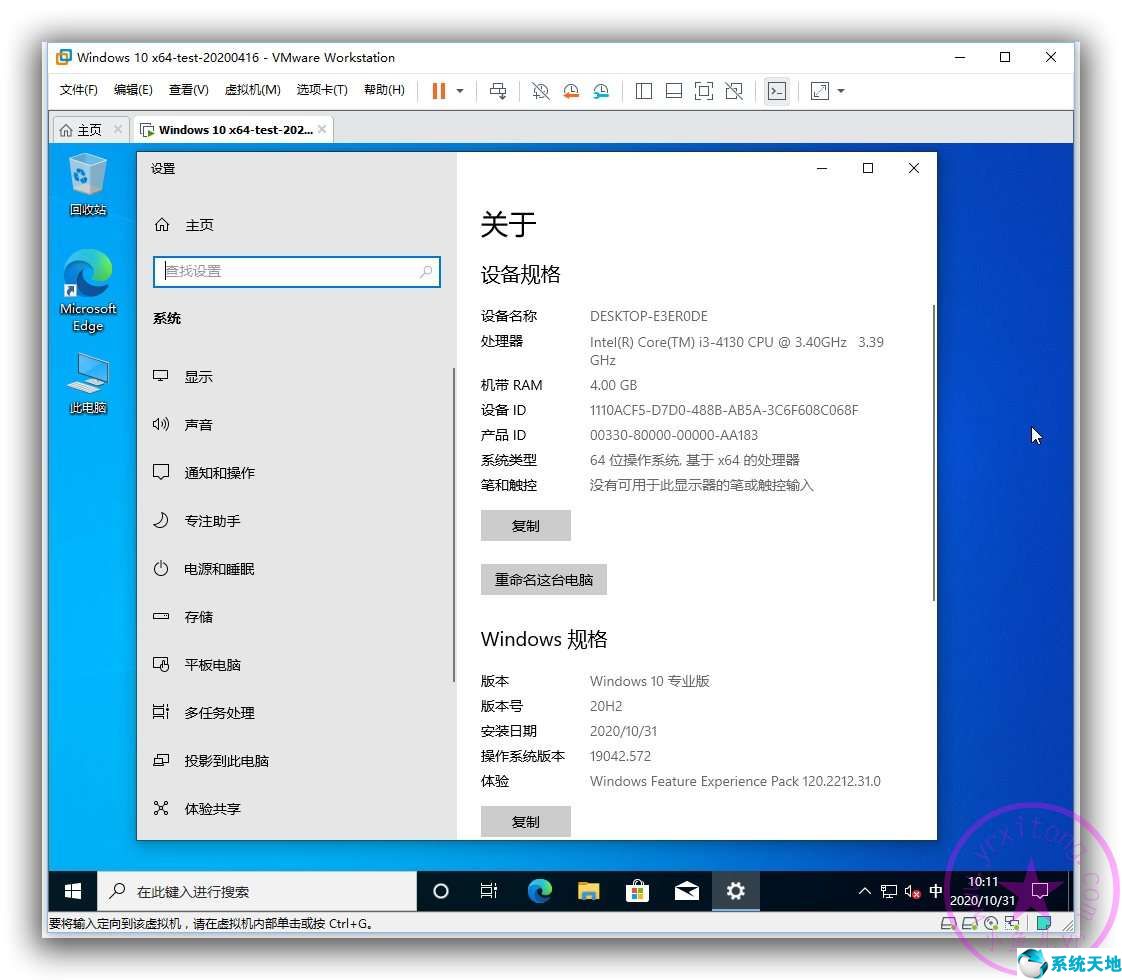
接下来我们将通过几种方法来演示如何检索经典的系统属性接口。
方法一:通过控制面板路径找到(感谢群友Paopao分享此方法。)
双击桌面上的【此电脑】,弹出【资源管理器】界面。单击地址栏左侧向上的[]符号。
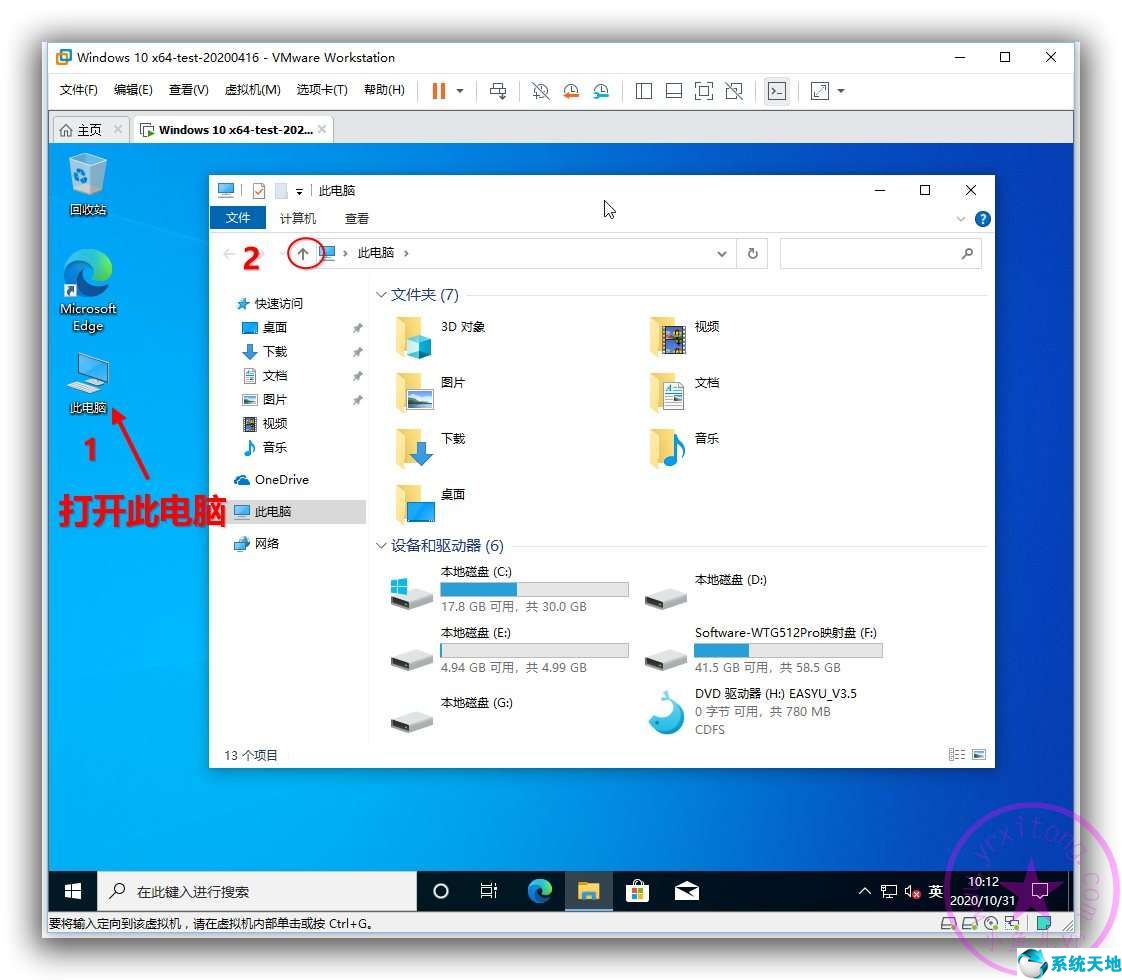
双击【控制面板】
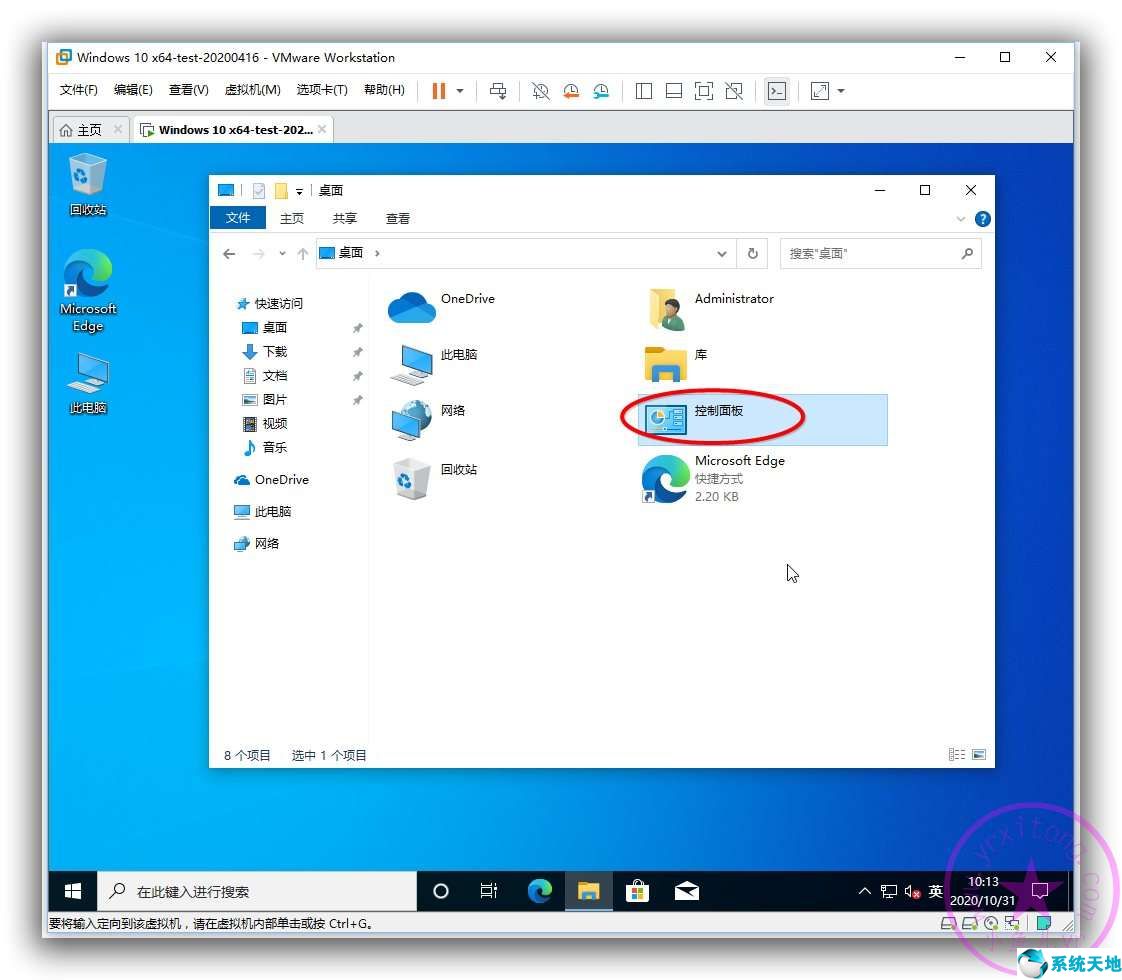
弹出【控制面板】后,将查看模式类别更改为【大图标】。
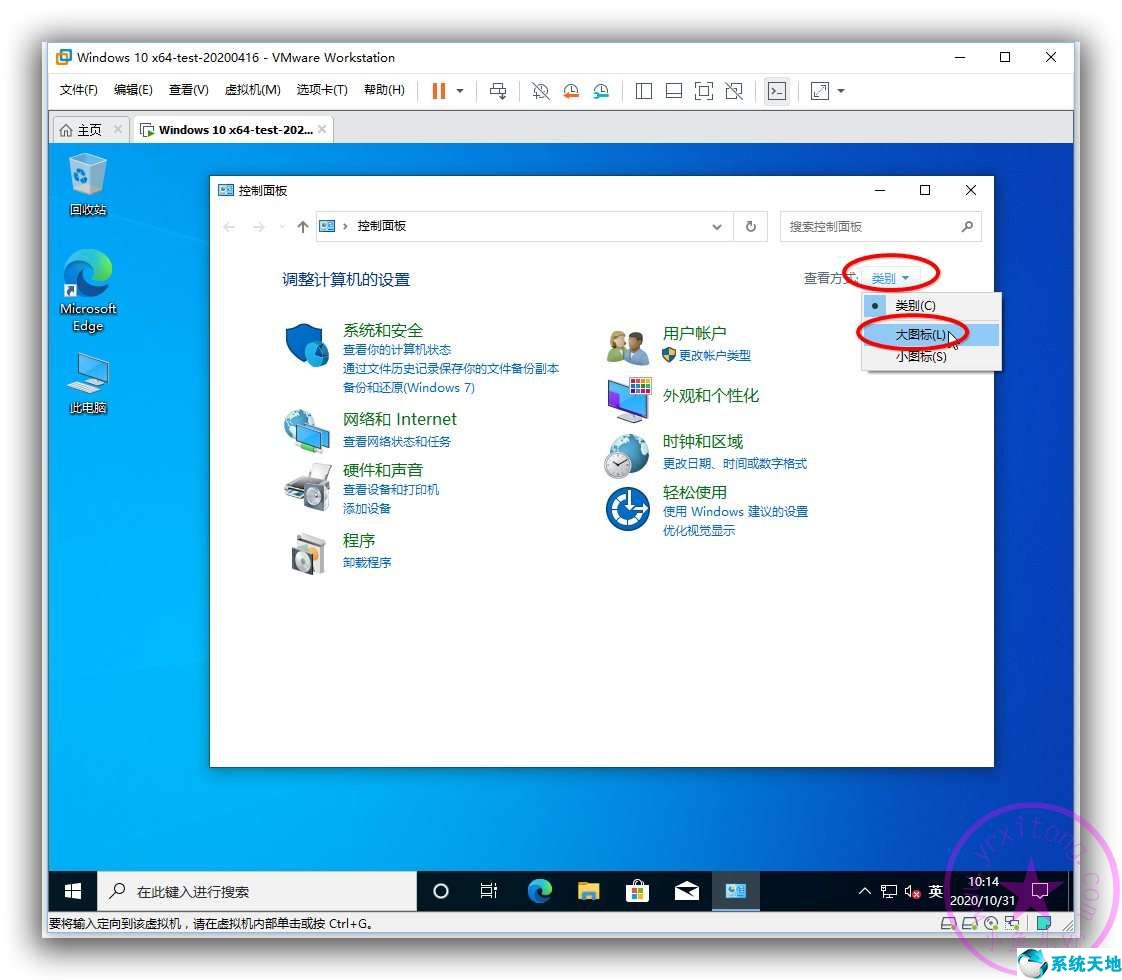
然后修改地址栏
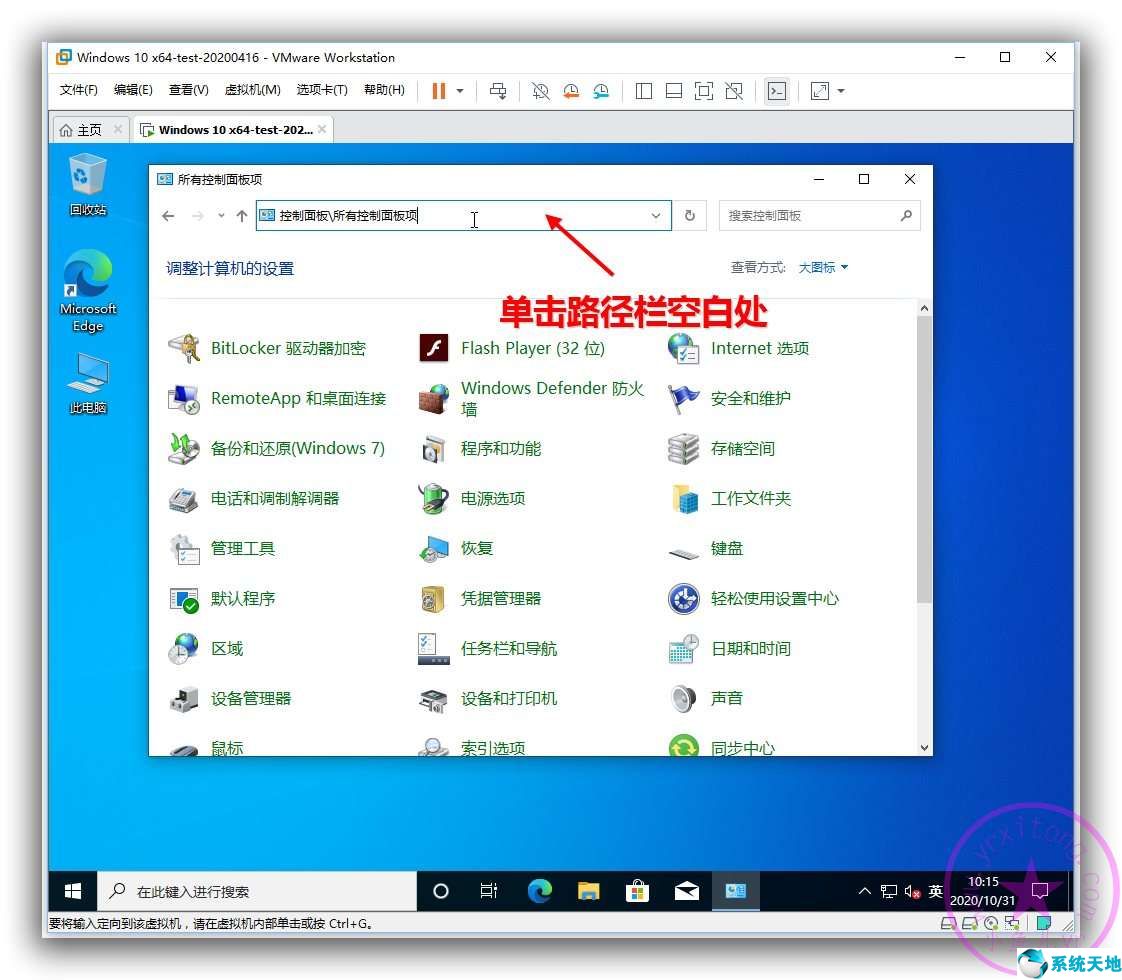
在地址栏末尾添加“系统”,然后按Enter 键。
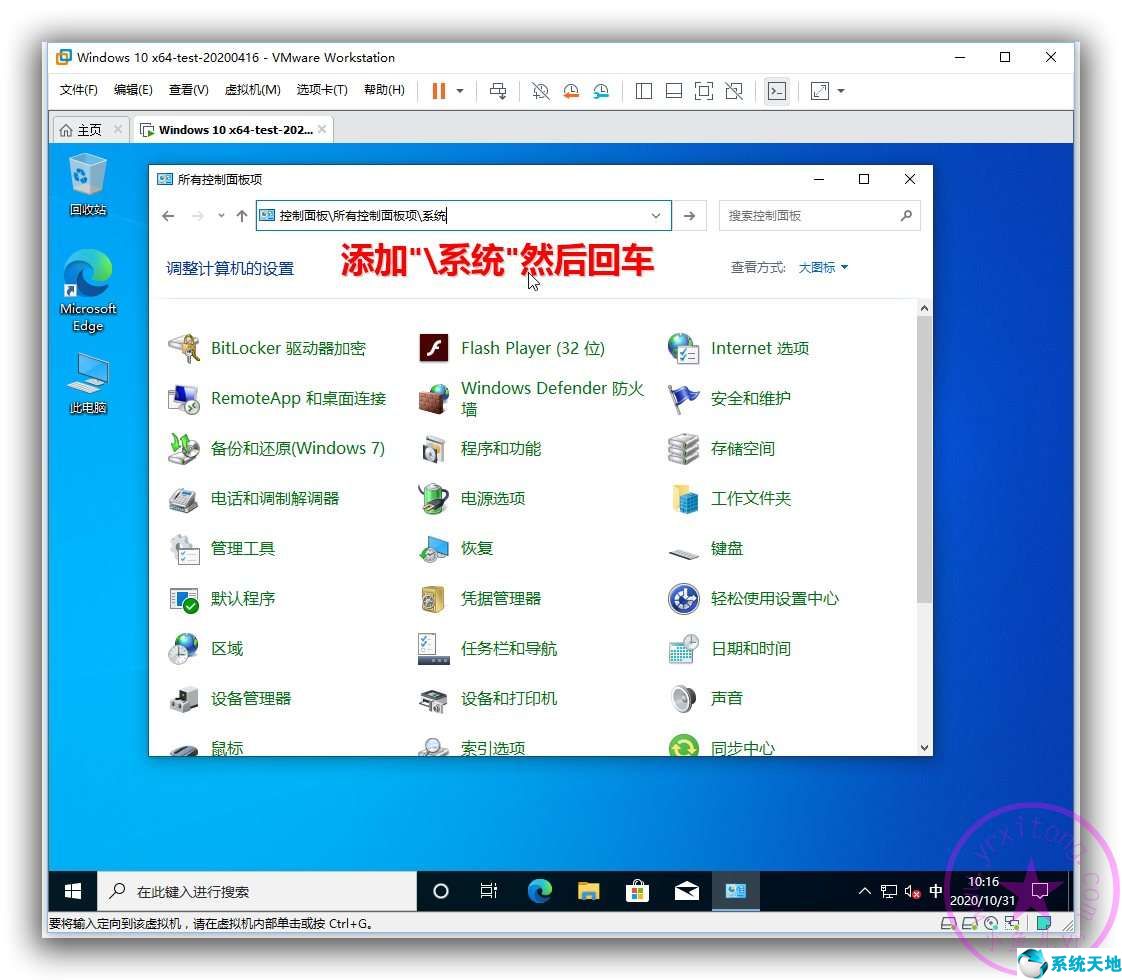
这时神奇的界面出现了。
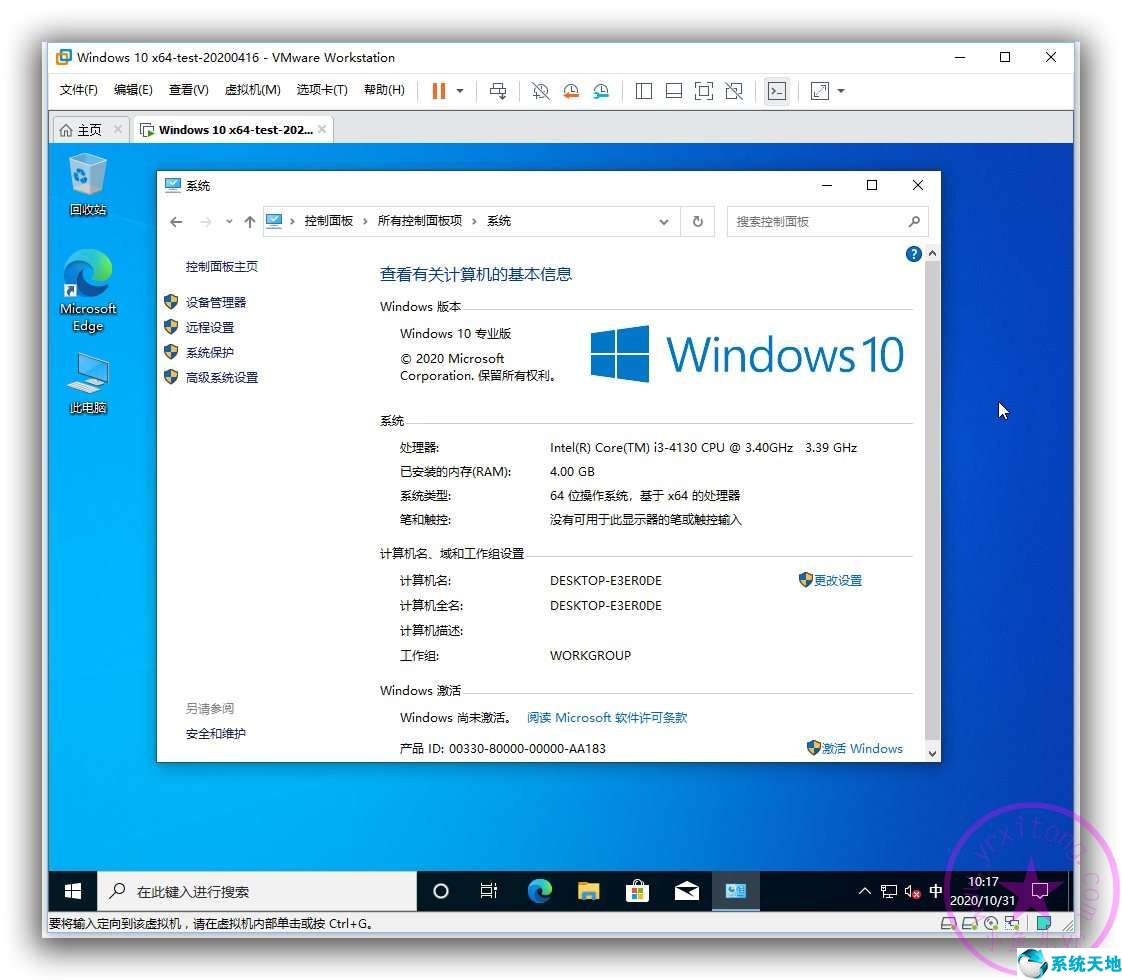
方法二:右键资源管理器下方空白区域,选择【属性】即可找到。 (感谢IT天空好友陈毅分享此方法)
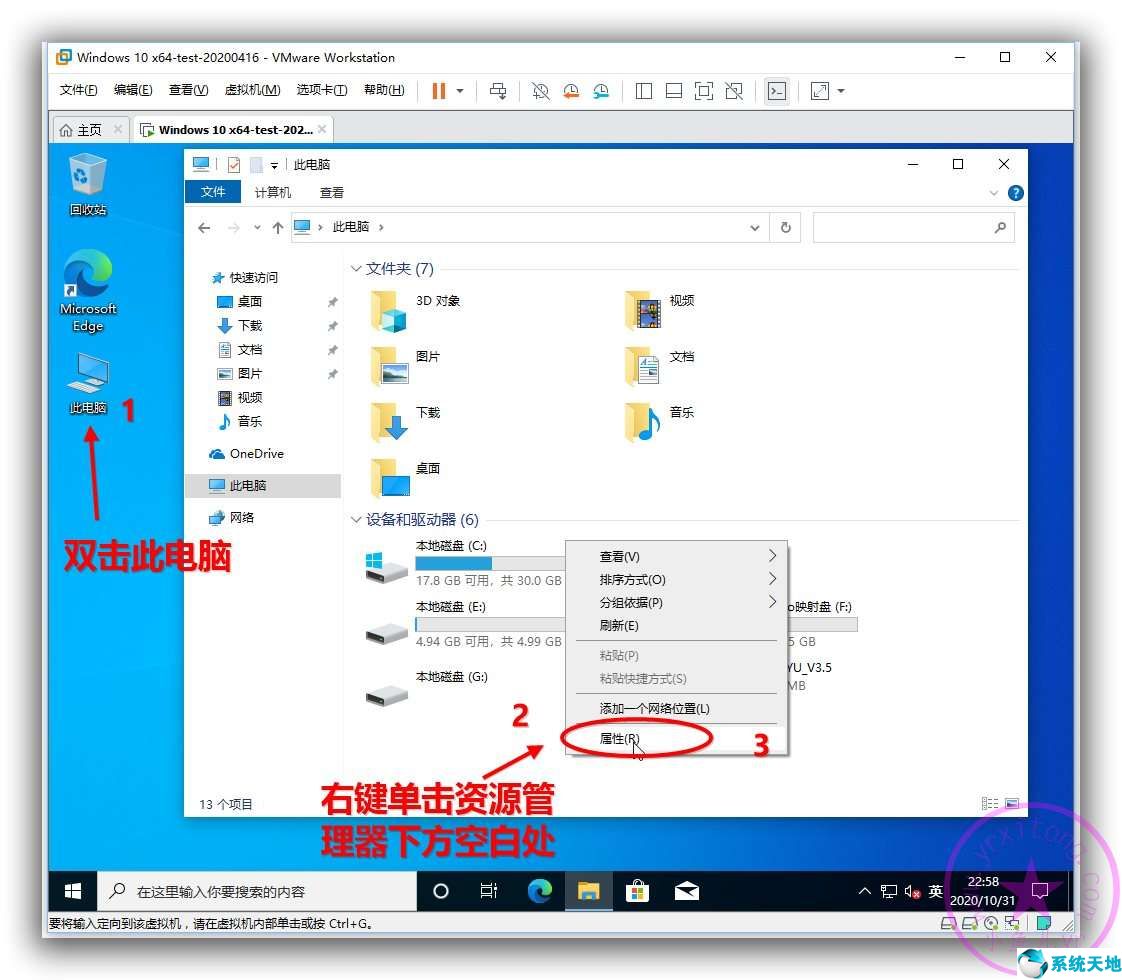
方法三:创建桌面快捷方式,随时打开经典系统属性界面。 (感谢IT天空好友magicgenius分享此方法)
这需要一行批处理代码。没错,只有一行。将批处理代码保存为批处理文件,双击运行。或者直接复制代码并在CMD 命令提示符下运行。代码如下所示:
mshta VBScript:Execute('Set a=CreateObject(''WScript.Shell''):Set b=a.CreateShortcut((''%Public%Desktop'') ''系统属性.lnk''):b.TargetPath='': {26EE0668-A00A-44D7-9371-BEB064C98683}:{BB06C0E4-D293-4F75-8A90-CB05B6477EEE}'':b.IconLocation=''%Windir%System32imageres.dll,143'':b.S ve:关闭')
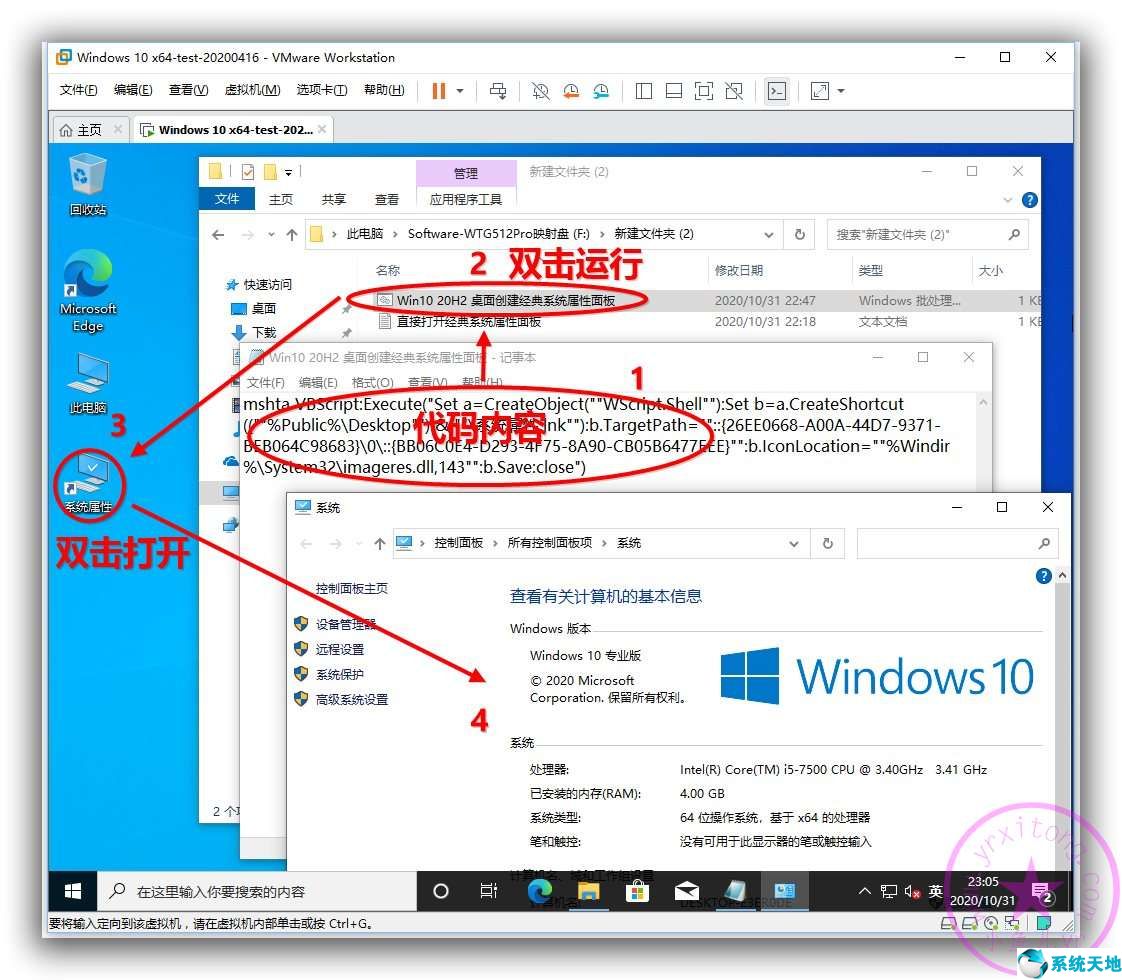
方法四:使用shell:{bb06c0e4-d293-4f75-8a90-cb05b6477eee}命令快速打开。 (感谢IT天空好友magicgenius分享此方法)
该命令可以直接在运行窗口中打开。
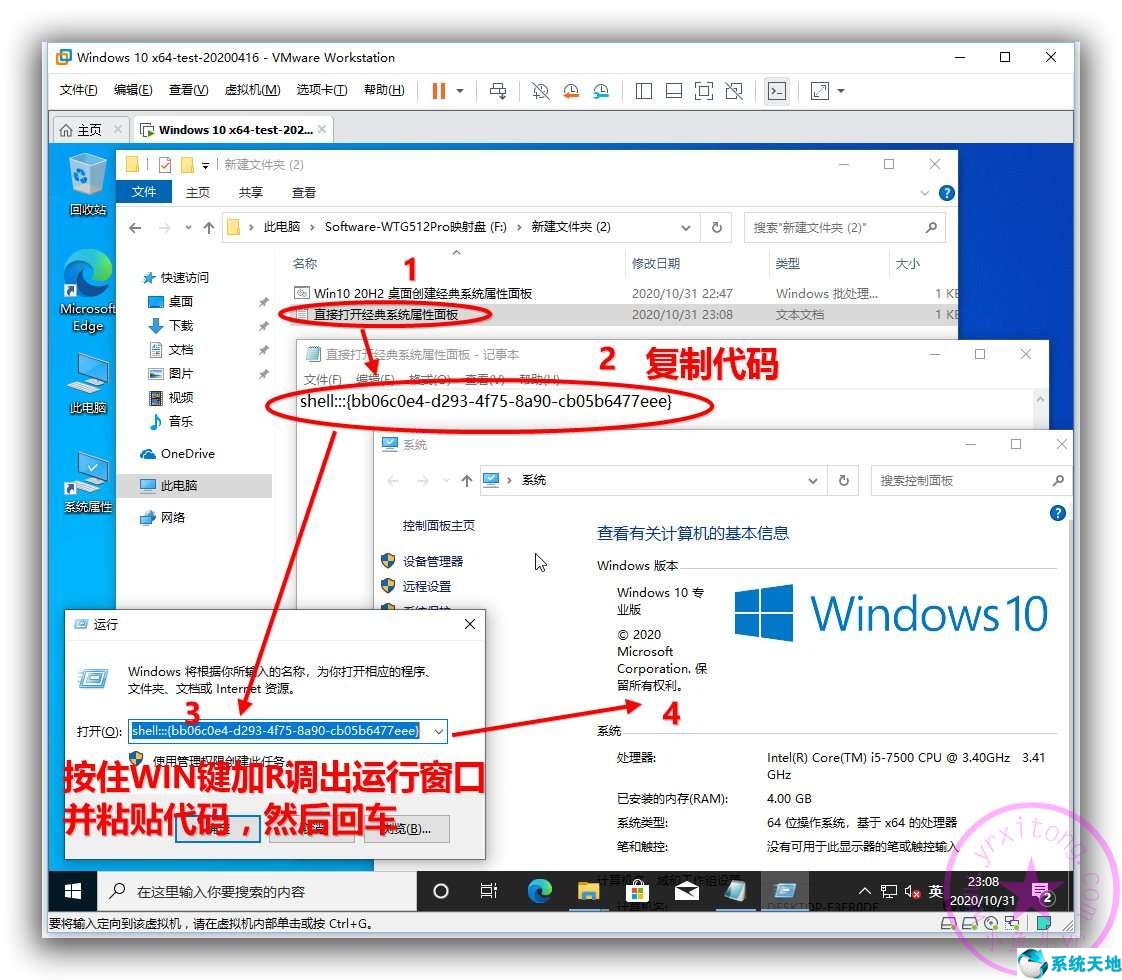
也可以在文件夹地址栏打开
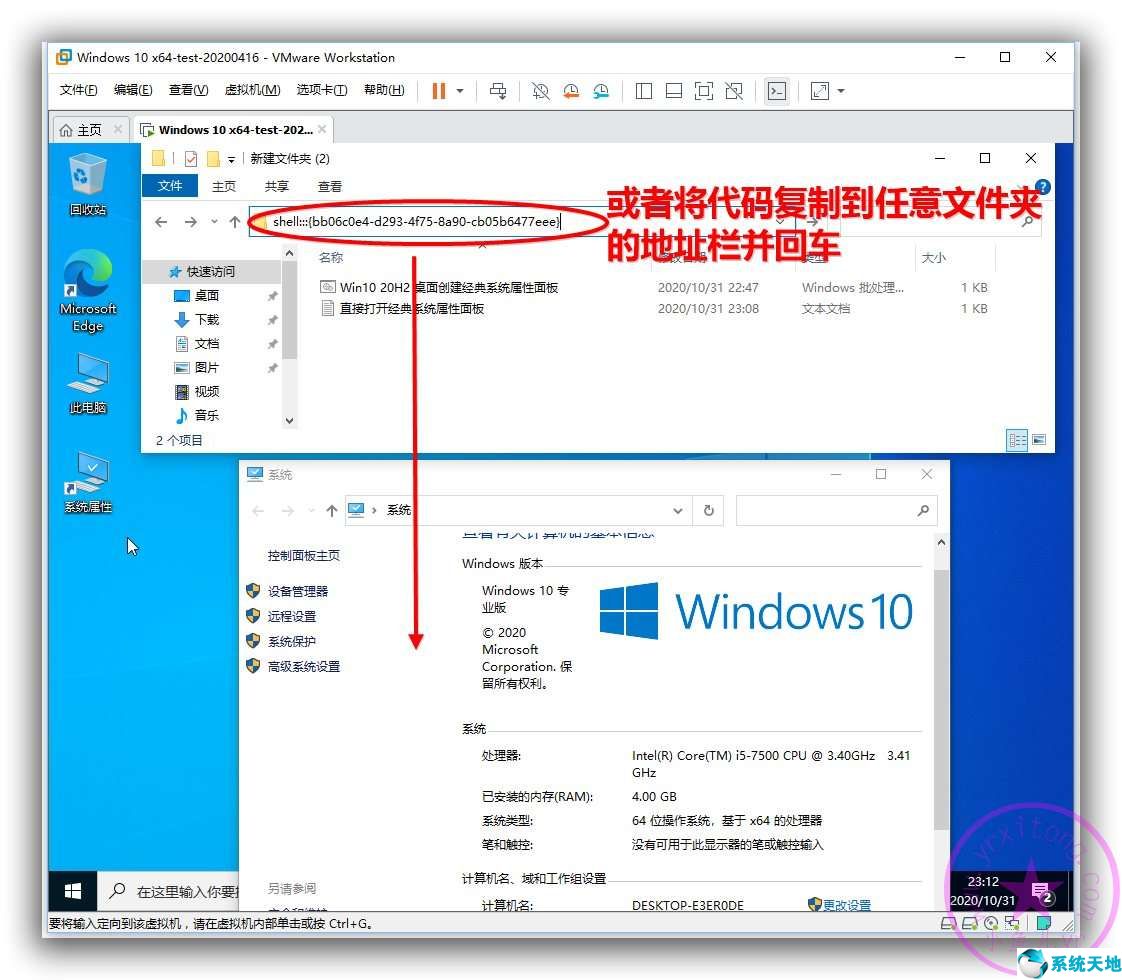
你甚至可以在批处理文件或CMD命令提示符中运行它,但需要在前面添加一个“启动”命令。
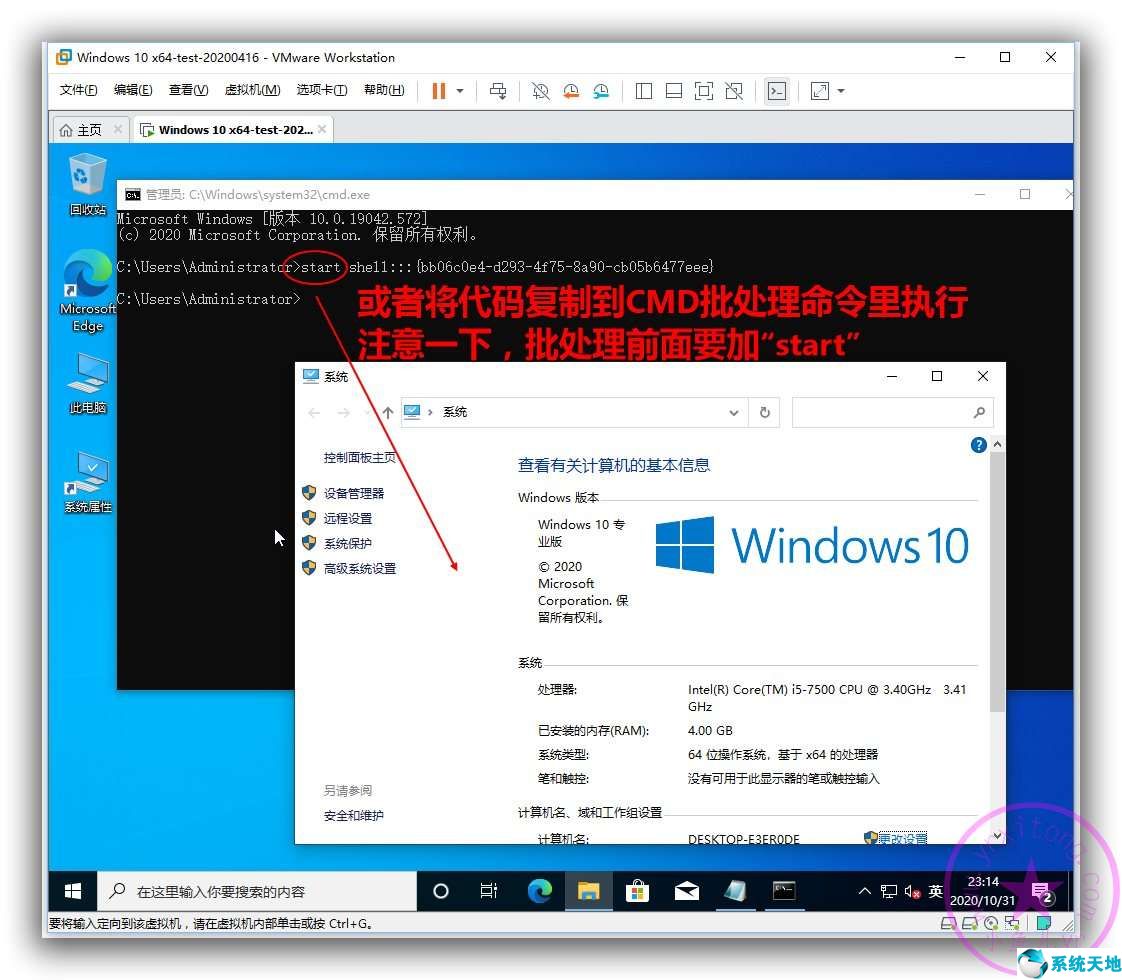
方法五:通过修改注册表彻底恢复经典的系统属性界面。 (感谢群友Paopao提供经验)
接下来分享一个全面彻底的恢复以前经典系统属性界面的方法。该方法是通过修改注册表来实现的。如下图,利用辅助工具的注册表快速定位功能,快速定位到注册表路径HKEY_LOCAL_MACHINESYSTEMControlSet001ControlFeatureManagementOverrides2093230218
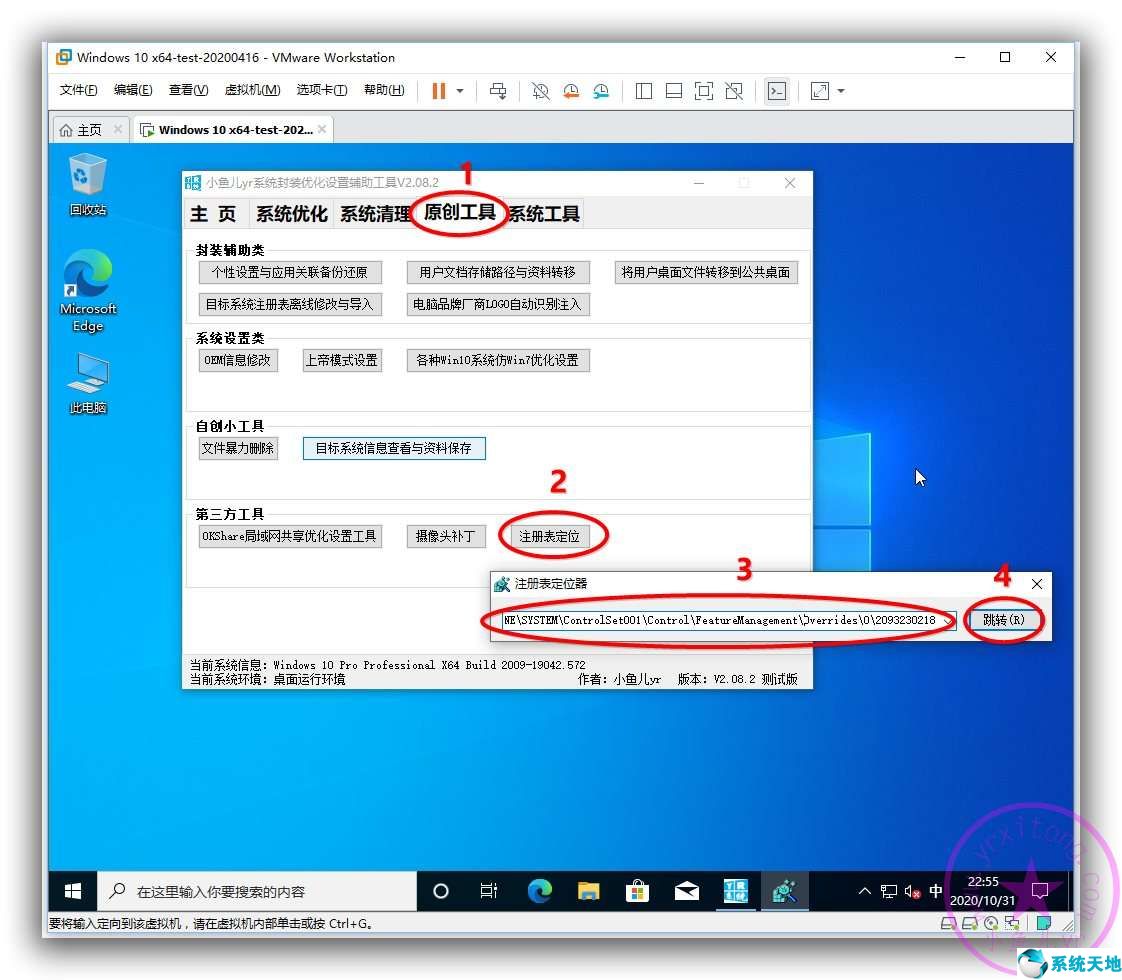
然后将EnabledState的值修改为1
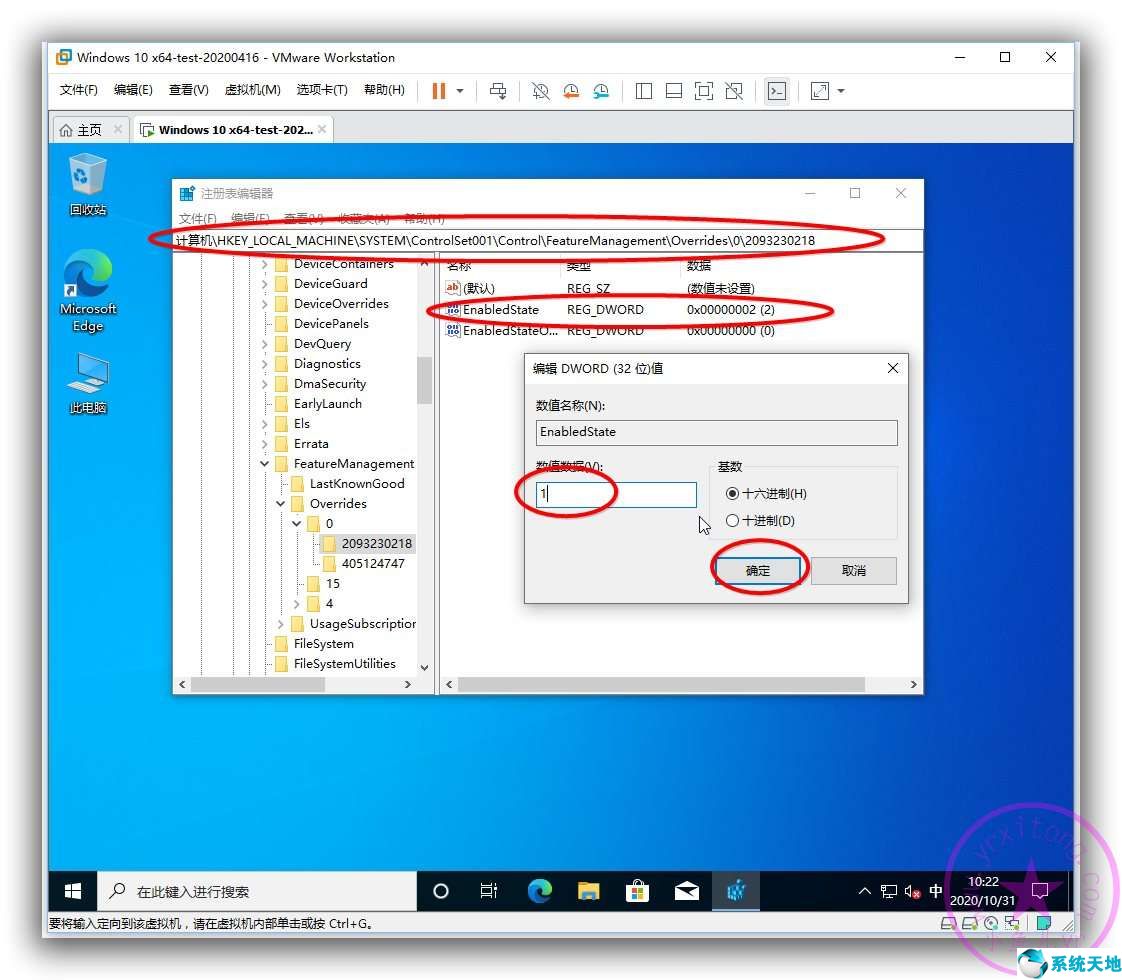
但由于权限不足,我们无法正常修改。
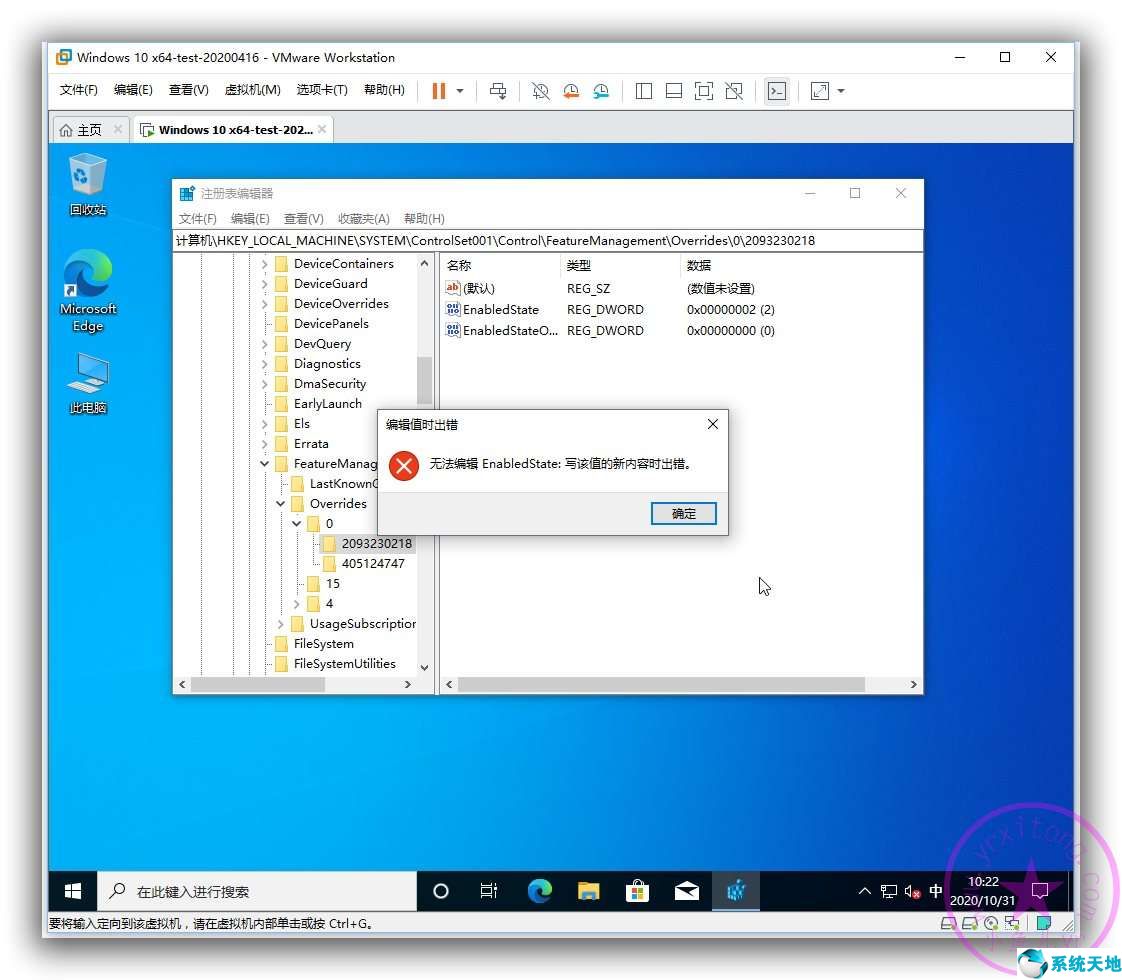
请按照以下步骤修改其关键项的权限。
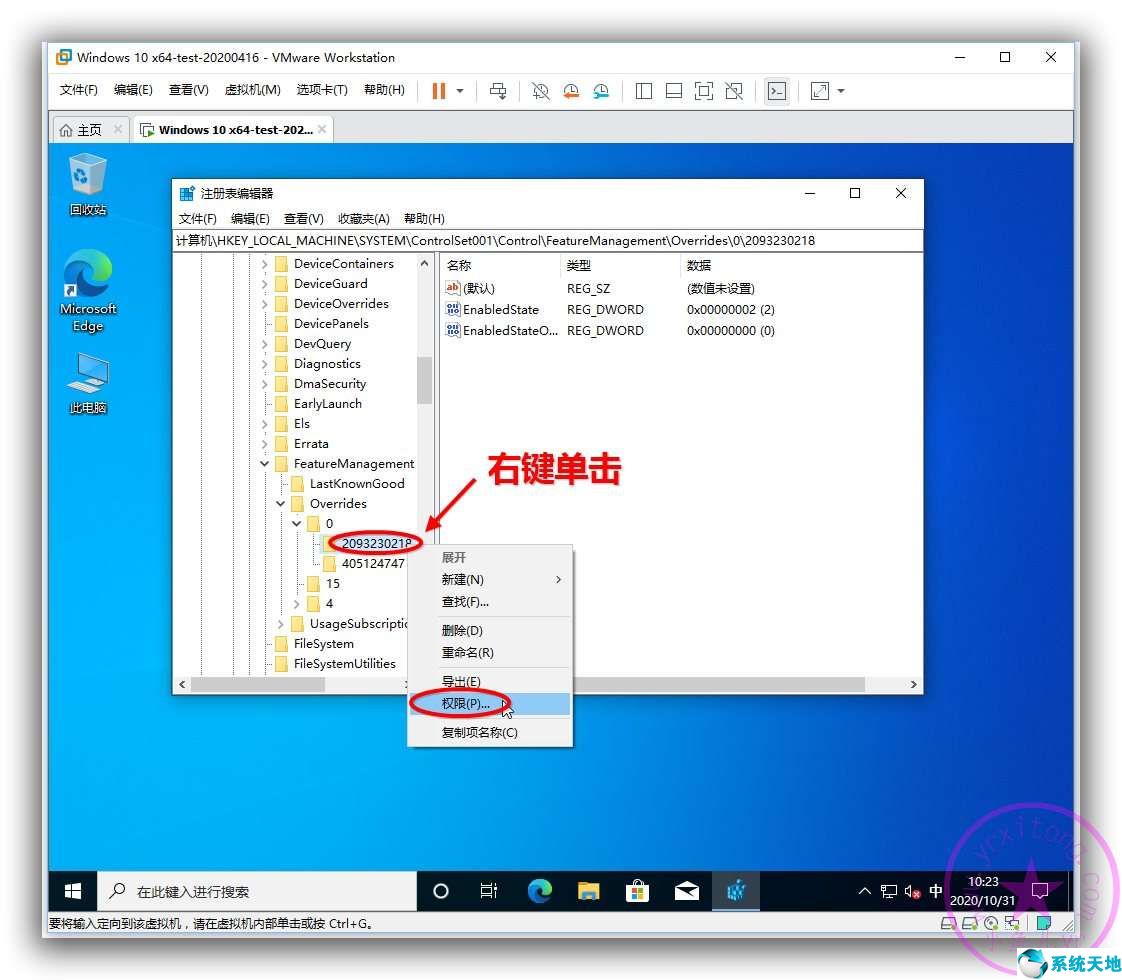
选择管理员,选中完全控制,然后单击应用。
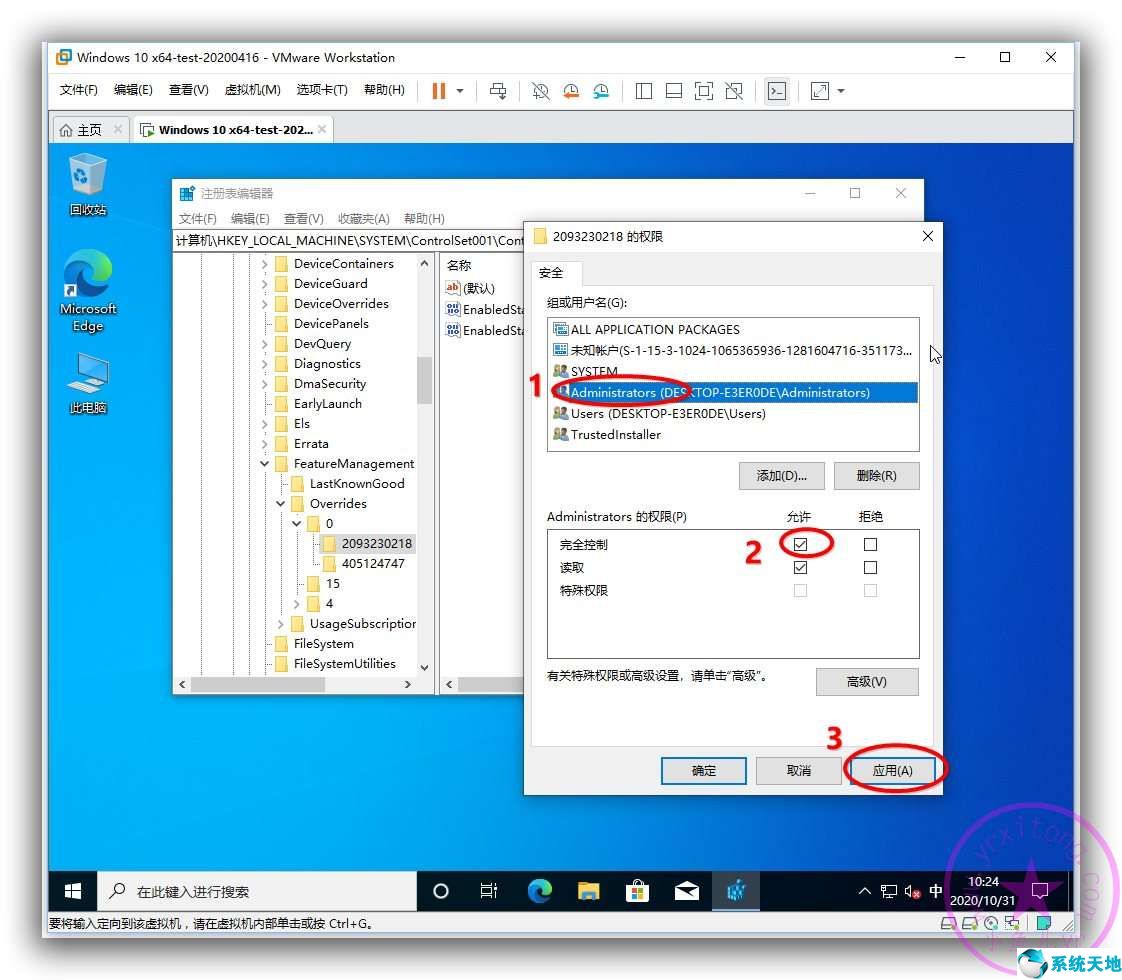
仍然提示权限不足